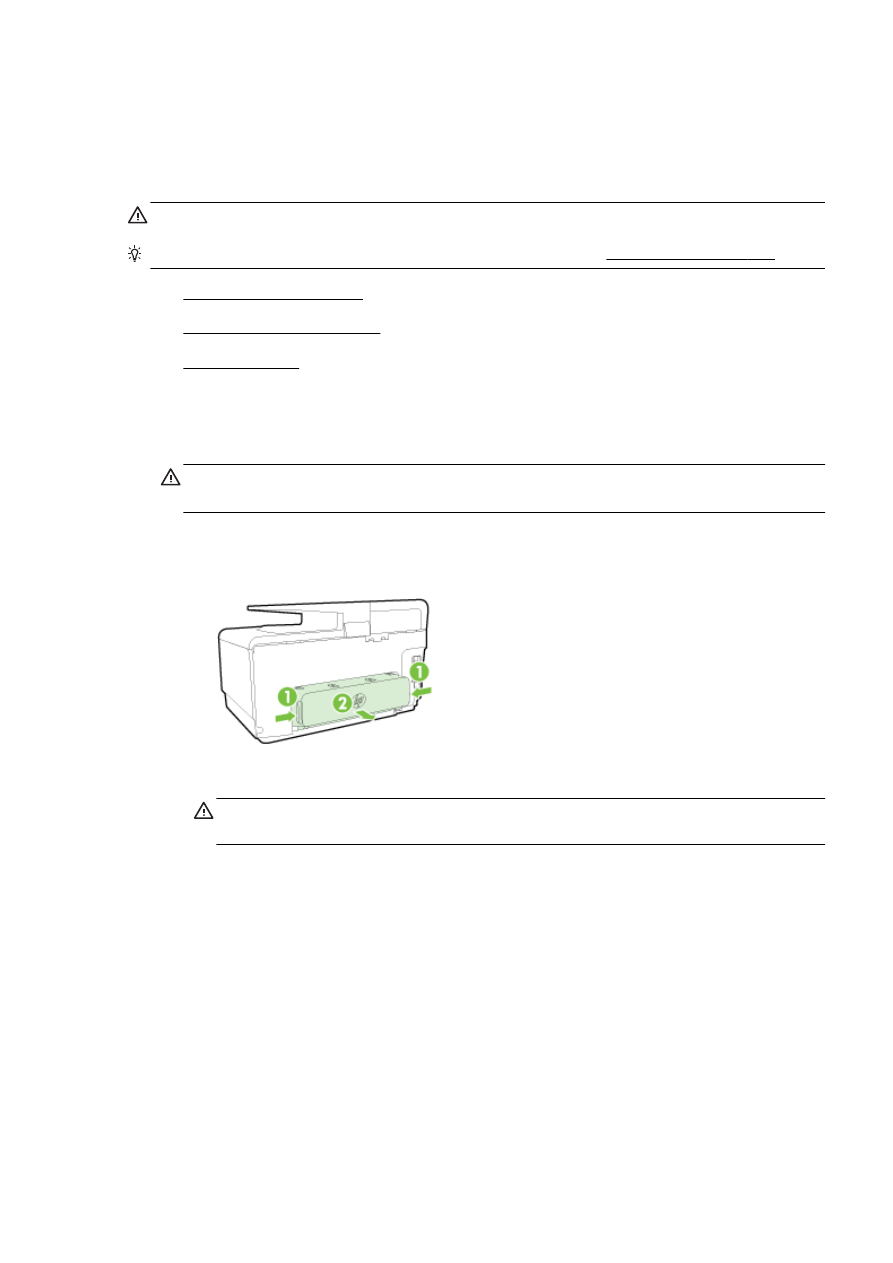
นํากระดาษที่ติดออกจากภายในตัวเครื่องพิมพ์
1.
นํากระดาษทั้งหมดออกจากถาดรับกระดาษ
ข้อควรระวัง: การพยายามนํากระดาษที่ติดออกทางด้านหน้าของเครื่องพิมพ์อาจทําให้กลไกการพิมพ์เสียหาย ต้องนํากระดาษที่ติดออกผ่านทางอุปกรณ์สําหรับ
การพิมพ์สองด้านแบบอัตโนมัติ
(อุปกรณ์พิมพ์งานสองด้าน) เสมอ
2.
ตรวจสอบอุปกรณ์สําหรับการพิมพ์สองด้าน
a.
กดปุ่มทั้งสองข้างของอุปกรณ์สําหรับการพิมพ์สองด้าน จากนั้นดึงอุปกรณ์สําหรับการพิมพ์สองด้านออก
b.
ค้นหากระดาษที่ติดอยู่ในเครื่องพิมพ์ จับที่กระดาษด้วยมือทั้งสองข้างแล้วดึงเข้าหาตัวคุณ
ข้อควรระวัง: หากกระดาษฉีกขาดในขณะนํากระดาษออกจากลูกกลิ้ง ให้ตรวจสอบลูกกลิ้งและล้อเพื่อหาเศษกระดาษที่อาจตกค้างอยู่ด้านในเครื่องพิมพ์
หากคุณไม่นําเศษกระดาษที่ติดอยู่ออกจากเครื่องพิมพ์ให้หมด ก็อาจทําให้เกิดปัญหากระดาษติดได้อีก
c.
ถ้าไม่พบวัสดุพิมพ์ในบริเวณดังกล่าว ให้กดที่สลักด้านบนของอุปกรณ์สําหรับการพิมพ์สองด้านและปิดฝาครอบลง ถ้ากระดาษติดอยู่ด้านใน ให้ค่อยๆ นํา
ออกมา ปิดฝาครอบเครื่อง
d.
ใส่อุปกรณ์สําหรับการพิมพ์สองด้านกลับลงไปในเครื่องพิมพ์จนกระทั่งล็อกเข้าที่
3.
ถ้าคุณไม่พบสื่อพิมพ์ที่ติดอยู่ภายในและติดตั้งถาดกระดาษ 2 ถ้าเป็นไปได้ให้ดึงถาดกระดาษออกมาและเอาสื่อพิมพ์ที่ติดออก ถ้าทําไม่ได้ ให้ทําตามดังต่อไปนี้:
a.
ตรวจสอบให้แน่ใจว่าปิดเครื่องพิมพ์ และถอดสายไฟออกแล้ว
b.
ยกถาด
2 ออกจากเครื่องพิมพ์
c.
นํากระดาษที่ติดออกจากด้านล่างของเครื่องพิมพ์หรือจากถาด
2
d.
จัดตําแหน่งเครื่องพิมพ์ใหม่ไว้ที่ด้านบนสุดของถาด
2
THWW
นํากระดาษที่ติดออก
161

4.
เปิดฝาตลับหมึกพิมพ์ ถ้ามีกระดาษค้างอยู่ด้านในเครื่องพิมพ์ ให้ตรวจสอบว่าได้เลื่อนแคร่ตลับหมึกพิมพ์ไปทางด้านขวาของเครื่องพิมพ์ นําเศษกระดาษหรือ
กระดาษที่ยับออก และดึงกระดาษเข้าหาตัวคุณผ่านด้านบนของเครื่องพิมพ์
คําเตือน! อย่ายื่นมือเข้าไปสัมผัสกับภายในเครื่องพิมพ์ในขณะที่เปิดอุปกรณ์อยู่ และแคร่ตลับหมึกพิมพ์กีดขวางอยู่ เมื่อคุณเปิดฝาครอบตลับบรรจุหมึก แคร่หมึก
พิมพ์ควรจะกลับเข้าสู่ตําแหน่งทางด้านขวาของเครื่องพิมพ์ หากแคร่ไม่เลื่อนไปทางด้านขวา ให้ปิดเครื่องพิมพ์ก่อนที่คุณจะเอากระดาษติดขัดออก
5.
หลังจากเอาวัสดุพิมพ์ที่ติดขัดออกแล้ว ให้ปิดฝาทั้งหมด เปิดเครื่องพิมพ์ (หากคุณปิดเครื่องพิมพ์ไว้) และสั่งงานพิมพ์อีกครั้ง
หากวิธีการข้างต้นไม่สามารถแก้ไขปัญหาได้
คลิกที่นี่เพื่อดูการแกไขปญหาเบื้องตนเพิ่มเติมออนไลน